كيفية حذف صور النسخ الاحتياطي التلقائي على Samsung
Android هو نظام تشغيل شائع جدًا للهواتف المحمولة اليوم. يستخدم الجميع Android mobile اليوم لإجراء مكالمات والاستمتاع بجميع أنواع الموسيقى والألعاب أيضًا. هناك الكثير من الوظائف التي تأتي في إصدارات مختلفة من أجهزة Android. من بين كل هذه الوظائف ، تتمثل إحدى الوظائف في أن android تم تطويره بواسطة google ويقوم تلقائيًا بنسخ صورك احتياطيًا إلى Google Drive لمعرف البريد الإلكتروني الذي استخدمته للنسخ الاحتياطي. لذلك في بعض الأحيان يقوم بتحميل تلك الصور أيضًا التي لا تريد تحميلها على صور Google ، ثم تحتاج إلى حذفها يدويًا. يمكنك حذف تلك الصور باستخدام طرق مختلفة. سنخبرك بكيفية حذف صور النسخ الاحتياطي التلقائي في Samsung أو كيفية حذف صور النسخ الاحتياطي التلقائي للمجرة. يمكنك اتباع هذا البرنامج التعليمي لحذف الصور على Samsung وأجهزة Android الأخرى أيضًا.
الجزء 1: حذف صور النسخ الاحتياطي التلقائي على Samsung
غالبًا ما يستخدم الأشخاص أجهزة Samsung android نظرًا لشعبيتها وتكويناتها وأفضل الأسعار. يقوم Samsung mobile أيضًا بنسخ صورك احتياطيًا تلقائيًا إلى محرك الأقراص الخاص بك. سنخبرك الآن بكيفية حذف الصور التلقائية على galaxy s3 وأجهزة Samsung المحمولة الأخرى أيضًا.
الخطوة 1: تقوم Google تلقائيًا بنسخ الصور احتياطيًا ، وإذا قمت بحذف الصور من جهازك ، فستتوفر أيضًا في المعرض من النسخ الاحتياطي التلقائي. يمكنك حل هذه المشكلة بسهولة باتباع هذه الخطوات. بادئ ذي بدء ، توقف عن المزامنة التلقائية لصورك باتباع الخطوة أدناه. اذهب في الإعدادات> الحسابات (حدد Google هنا)> انقر فوق معرف البريد الإلكتروني الخاص بك. قم بإلغاء تحديد مزامنة صور Google+ ومزامنة خيارات ألبومات الويب بيكاسا.
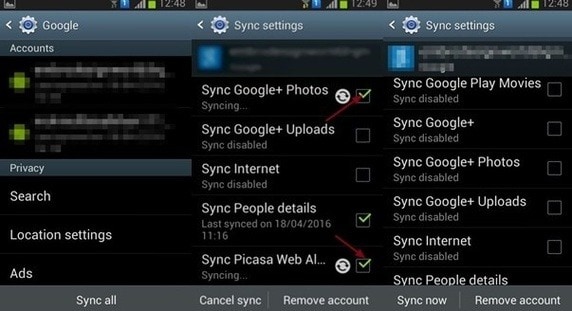
الخطوة 2: أنت الآن بحاجة إلى مسح بيانات ذاكرة التخزين المؤقت للمعرض الخاص بك لمسح الصور من المعرض. لمسح بيانات المعرض ، يلزمك الانتقال إلى الإعداد. انتقل إلى الإعداد> التطبيق / التطبيقات> المعرض. اضغط على المعرض واضغط على مسح البيانات. أعد تشغيل هاتفك الآن ، فلن تظهر صورك في معرض الصور الخاص بك الآن.

الجزء 2: قم بإيقاف تشغيل النسخ الاحتياطي التلقائي على Samsung
تقوم هواتف Samsung بشكل افتراضي بنسخ الصور ومقاطع الفيديو الخاصة بك تلقائيًا إلى حساب Google الخاص بك. إذا كنت لا ترغب في مزامنتها تلقائيًا ، فيمكنك إيقاف تشغيلها من تطبيق الصور الخاص بك. اتبع الخطوات أدناه لتشغيل النسخ الاحتياطي تلقائيًا.
الخطوة 1: انتقل إلى خيار القائمة لجهاز Samsung android الخاص بك. سوف يكون هناك تطبيق باسم الصور. الرجاء الضغط على هذا التطبيق الآن. في تطبيق الصور ، انتقل إلى الإعداد واضغط عليه.
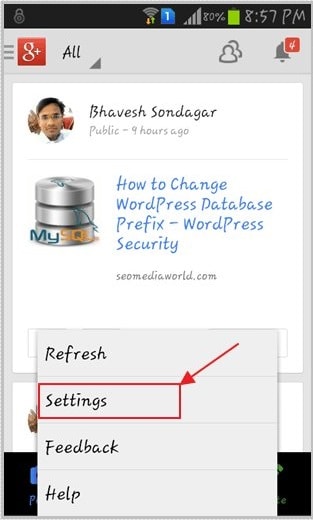
الخطوة2
: بعد النقر على زر الإعداد ، سترى خيار النسخ الاحتياطي التلقائي هناك. اضغط عليها للدخول في هذا الخيار.

الخطوة 3: الآن سترى خيارًا لإيقاف تشغيل النسخ الاحتياطي التلقائي. في خيار النسخ الاحتياطي التلقائي ، اضغط على زر تشغيل / إيقاف في الجانب الأيمن العلوي وقم بإيقاف تشغيله. الآن لن يتم نسخ صورك احتياطيًا تلقائيًا
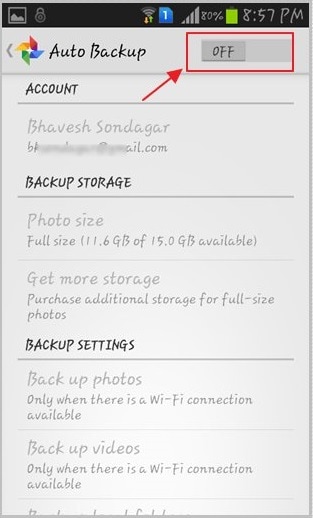
الجزء 3: نصائح لاستخدام النسخ الاحتياطي التلقائي من Samsung
النسخ الاحتياطي التلقائي من Samsung
عادةً ما تأتي أجهزة Samsung بمساحة أقل تحتاج إلى إدخال بطاقة ذاكرة خارجيًا بسعة تخزين أكبر. ولكن بعد مرور بعض الوقت ، ستمتلئ بطاقة الذاكرة الخاصة بك أيضًا ببيانات هاتفك المحمول بسبب زيادة أحجام الصور ومقاطع الفيديو الميجابيكسل اليوم وكذلك زيادة حجمها. لذلك في هذه الحالة ، يمكنك نسخ بياناتك احتياطيًا إلى جهاز الكمبيوتر الخاص بك أو أجهزة خارجية أخرى أو إلى محرك Google الخاص بك.

أفضل طريقة هي الاحتفاظ بنسخة احتياطية من صورك ومقاطع الفيديو الخاصة بك على Samsung وهي نسخها احتياطيًا إلى صور Google الخاصة بك. أفضل شيء في هذا الخيار في هواتف Samsung هو أنك لست بحاجة إلى فعل أي شيء. تحتاج فقط إلى خيار النسخ الاحتياطي تلقائيًا ، فحينما تكون متصلاً بالإنترنت ، سيتم حفظ الصور ومقاطع الفيديو تلقائيًا في صور Google الخاصة بك. يمكنك الوصول إليها في أي وقت وفي أي مكان الآن. حتى إذا قمت بحذفها من هاتفك ، فستتوفر أيضًا في صور Google الخاصة بك.
تنزيلات النسخ الاحتياطي
عندما تقوم بتنزيل أي صورة أو مقاطع فيديو على جهازك ، فسيتم حفظها في خيار التنزيل. بعد مرور بعض الوقت ، سترى مشكلة تقليل مساحة التخزين على هاتفك بسبب الصور ومقاطع الفيديو المتوفرة في التنزيلات. يمكنك أيضًا نسخ مجلد التنزيل احتياطيًا إلى صور Google الخاصة بك. لإجراء نسخ احتياطي للتنزيلات الخاصة بك ، انتقل إلى القائمة> الصور> الإعداد> النسخ الاحتياطي التلقائي> مجلد جهاز النسخ الاحتياطي. اختر مجلد التنزيل هنا الآن لإنهاء العملية.
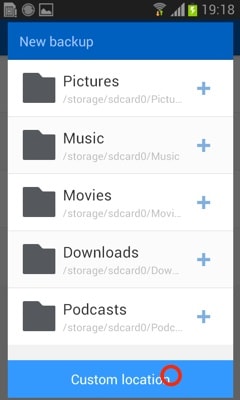
النسخ الاحتياطي التلقائي لقطات شاشة سامسونج
تسمح أجهزة Android للمستخدمين بالتقاط لقطة شاشة على أجهزة Samsung الخاصة بهم من خلال النقر فوق زر الطاقة وحجم الصوت معًا. يمكن للمستخدم حفظ لقطات الشاشة الخاصة به أيضًا في صور Google لحفظها على محرك الأقراص ثم الوصول إليها في أي وقت وفي أي مكان.
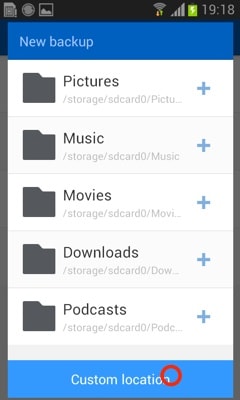
الواتس اب النسخ الاحتياطي التلقائي
أجهزة Samsung قادرة على النسخ الاحتياطي التلقائي لمحادثات whatapp والصور ومقاطع الفيديو أيضًا. الآن في تطبيق whatsapp الجديد ، يمكن للمستخدمين بسهولة إجراء نسخ احتياطي لبيانات whatsapp الخاصة بهم على محرك الأقراص الخاص بهم أيضًا. تدعم Google تطبيق whatsapp الآن لنسخ ملفاتهم احتياطيًا. من السهل جدا القيام به. عادة لا يقوم تطبيق whatsapp بحفظ نسخة احتياطية من الدردشة.
جميع ملفات النسخ الاحتياطي متوفرة على هاتفك فقط. لذلك في حالة تعطل هاتفك في أي وقت ، ستفقد كل محفوظات الدردشة والصور ومقاطع الفيديو من تطبيقات WhatsApp الخاصة بك. لحل هذه المشكلة ، يمكنك ضبطها على النسخ الاحتياطي تلقائيًا إلى محرك Google.
قم بتشغيل whatsapp> انتقل إلى الإعداد> الدردشات> النسخ الاحتياطي للدردشة حدد محرك Google وأدخل تفاصيل تسجيل الدخول الخاصة بك ، ثم سيتم نسخ بيانات whatsapp الخاصة بك تلقائيًا إلى محرك Google الخاص بك.
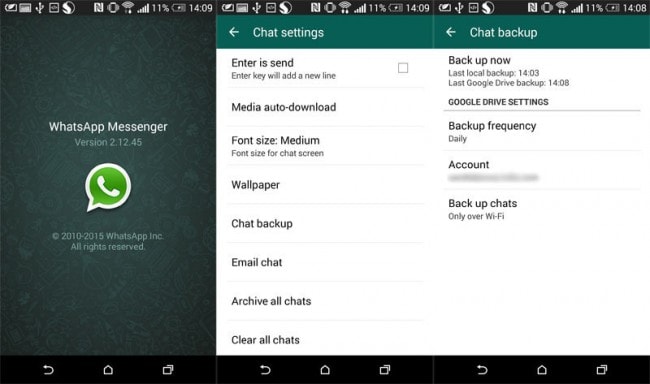

DrFoneTool – النسخ الاحتياطي للهاتف (Android)
مرونة النسخ الاحتياطي واستعادة بيانات Android
- نسخ بيانات Android احتياطيًا إلى جهاز الكمبيوتر بنقرة واحدة.
- معاينة واستعادة النسخ الاحتياطي إلى أي أجهزة أندرويد.
- يدعم أجهزة 8000 + Android.
- لا توجد بيانات مفقودة أثناء النسخ الاحتياطي أو التصدير أو الاستعادة.
كيفية النسخ الاحتياطي واستعادة بيانات سامسونج
أحدث المقالات

